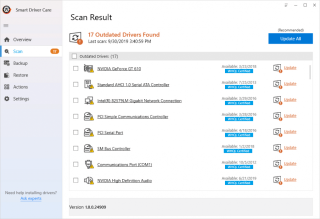Apakah Anda mengalami kesalahan dalam flash gelombang kejut di chrome?
Anda tidak sendirian sobat! Ini kesalahan Chrome ditemui oleh hampir setiap orang dari kita. Ketika datang ke kesalahan teknis, kami mulai mencari solusi tetapi tidakkah menurut Anda kami harus tahu tentang Shockwave Flash terlebih dahulu?

Gambar melalui- Giphy.com
Oke, saya tahu Anda ingin menghilangkan kesalahan terlebih dahulu, jadi, mari kita bicara tentang perbaikannya! Saya membuat daftar metode efektif yang akan membantu Anda menghilangkan kilatan gelombang kejut pada chrome.
Tapi izinkan saya memberi tahu Anda, ada kemungkinan besar untuk mendapatkan kesalahan Chrome ini karena beberapa driver kartu grafis yang salah di sistem Anda!
Saya akan memulai artikel dengan Smart Driver Care , seperti namanya sendiri. Ini adalah alat yang cerdas, intuitif, dan gesit yang akan menghilangkan semua kekhawatiran Anda untuk memperbarui driver yang sudah ketinggalan zaman.
Smart Driver Care – Perangkat Lunak Pembaruan Driver
- Unduh dan instal Smart Driver Care di sistem Anda.

- Luncurkan alat pintar ini untuk memperbarui driver yang sudah ketinggalan zaman.
- Ketuk mulai pemindaian sekarang dan Anda akan mendapatkan daftar driver usang di PC Anda.

Di atas adalah metode untuk memperbarui driver secara otomatis. Tetapi jika kesalahan flash shockwave di Chrome masih ada, ikuti metode di bawah ini.
Metode 1- Nonaktifkan Ekstensi Chrome
Saya memahami betapa pentingnya ekstensi Chrome karena membantu produktivitas dan memberikan pengalaman pengguna yang nyata. Tetapi jika Anda mengalami flash gelombang kejut yang mogok di Chrome, ini karena ekstensi yang salah. Jadi dalam metode ini, kami akan menonaktifkan semua ekstensi Chrome dari sistem Anda. Di bawah ini adalah langkah-langkah yang harus diikuti:
- Ketuk tiga titik yang terletak di sudut kanan atas layar.
- Di sini, klik Alat lainnya dan kemudian Ekstensi.

- Di jendela baru nonaktifkan semua ekstensi chrome satu per satu dengan menggeser sakelar ke kiri.
Setelah Anda selesai dengan metode 1 ini, luncurkan kembali browser Chrome dan periksa apakah flash gelombang kejut di Chrome masih mogok.
Metode 2- Perbarui Peramban Google Chrome
Ada kemungkinan yang adil, jika Chrome Anda tidak diperbarui, Anda mungkin mengalami kesalahan flash gelombang kejut pada chrome. Ikuti langkah-langkah di bawah ini untuk memperbarui browser Chrome .
- Seperti yang Anda lihat di metode 1, ketuk tiga titik di samping layar Anda.
- Ketuk pengaturan.
- Di jendela baru, klik Tentang Chrome, yang terletak di panel kiri.
- Di sana Anda akan mendapatkan status Chrome.

- Jika chrome tidak diperbarui, perbarui dan luncurkan kembali.
Catatan- Jika browser Google Chrome Anda diperbarui, tetapi Anda masih mengalami kesalahan flash gelombang kejut pada chrome, lompat ke perbaikan berikutnya.
Metode 3- Nonaktifkan Akselerasi Perangkat Keras.
Di sini kita akan menonaktifkan akselerasi perangkat keras, tetapi sebelum memulai prosedur ini, pahami apa itu akselerasi perangkat keras.
Dengan bantuan akselerasi perangkat keras, Anda bisa mendapatkan video dan pengalaman pengguna yang lebih baik. Ini adalah fitur umum yang ada di semua browser. Kadang-kadang, ketika akselerasi perangkat keras diaktifkan, itu akan menyebabkan kesalahan Chrome. Dengan menonaktifkan fitur ini, kami akan mengidentifikasi pelaku sebenarnya.
Di bawah ini adalah langkah-langkah yang harus diikuti.
- Buka pengaturan browser Chrome.
- Ketuk Lanjutan, yang terletak di ujung jendela.

- Di bagian ini, navigasikan ke PC
- Sekarang, geser sakelar yang mengatakan "gunakan akselerasi perangkat keras saat tersedia."

- Setelah menonaktifkan akselerasi perangkat keras, luncurkan kembali browser Chrome.
Setelah melakukan cara ini, cek apakah masih ada crash di shockwave flash pada chrome.
Memahami Adobe Shockwave
Adobe Shockwave player adalah platform yang diperkenalkan oleh Adobe. Platform multimedia ini membantu pengguna untuk melihat animasi dan konten interaktif. Adobe Shockwave agak mirip dengan Adobe Flashwave.
Kata-kata Terakhir
Mudah-mudahan, saya telah membagikan metode efektif untuk berhenti mogok di flash shockwave di chrome. Jika Anda memiliki opsi yang lebih baik dari yang telah saya sebutkan di atas, letakkan di bagian komentar di bawah.
Kami Mendengarkan!
Tentu saja! Pembaca kami penting bagi kami. Kami mengawasi semua komentar dan pemikiran Anda yang membantu kami untuk tumbuh lebih banyak lagi!
Saya harap Anda menyukai artikel ini. Selain itu, jangan lupa untuk mengikuti kami di platform media sosial, dan berlangganan buletin kami untuk kiat dan trik lainnya.
Jangan lupa untuk berbagi pekerjaan kami dengan lingkungan Anda. Tetap semangati kami. Dan ya! Kami terbuka untuk percakapan!